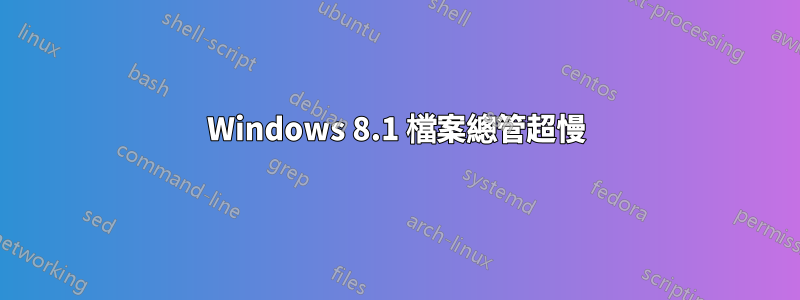
我有一台新的(幾個月前的)筆記型電腦。 i7 4700mq gtx765 8GB 內存
我使用 SSD 啟動磁碟機和 HDD 進行儲存。電腦執行程式絕對沒有問題,但在檔案總管中速度非常慢。 )
如果我嘗試重新啟動系統,檔案總管會以不錯的速度運行大約 5 分鐘,然後又恢復緩慢。
兩個驅動器的容量均低於 25%。我的第二個驅動器上只有幾個遊戲,SSD 上只有一些程序,例如 Office 和 chrome 等。
嘗試修復:
為兩個檔案建立索引
關閉索引
僅對 SSD 建立索引
將視圖更改為詳細資訊而不是大圖標
碎片整理
通用驅動最佳化
答案1
「這台電腦」延遲的最常見問題是網路。曾經連接過的網路磁碟機不存在。
如果您在斷開網路電纜的情況下啟動電腦,那麼如果您遇到此問題,「此電腦」將立即開啟。
這是因為當您在啟用網路的情況下啟動電腦時,「此電腦」捷徑執行會向您顯示包含所有磁碟機和其他系統元素的對話方塊。它還調用一個解析代理來查找所有以前的網絡位置,以“啟動它們”並“準備它們”,以滿足您的觀看樂趣。
如果當您啟動「這台電腦」時,它首先顯示一些圖標,然後幾秒鐘後等待,然後顯示狀態欄,那麼您很可能會因孤立的網路位置而導致這種延遲。狀態列啟動的同時,會出現「項目計數」。這是本地“這台電腦”,告訴您有多少項目,並且打開“這台電腦”視窗已完成。這就是錯誤出現的地方。其餘時間,它進行聯網和解析以查找以前的網路位置。
我還沒有找到關閉此解析的方法。我還在尋找。我的電腦直到我使用了 3 週並發現了一些網路位置後才執行此操作。開啟和關閉共享和網路發現似乎並沒有改變「這台電腦」的網路解析和發現問題。
答案2
可能有點晚了,但必須檢查 WSearch 服務是否正在運行?如果不是文件瀏覽器將會很慢!進入任務管理器 > 更多詳細資訊 > 服務 > 找到 WSearch 服務並啟動它。透過右鍵單擊它以轉到“打開服務”,確保它在啟動時自動啟動。您將在「服務」視窗中以「Windows 搜尋」的形式找到它。右鍵單擊它並單擊“屬性”。轉到啟動類型並選擇“自動”。


